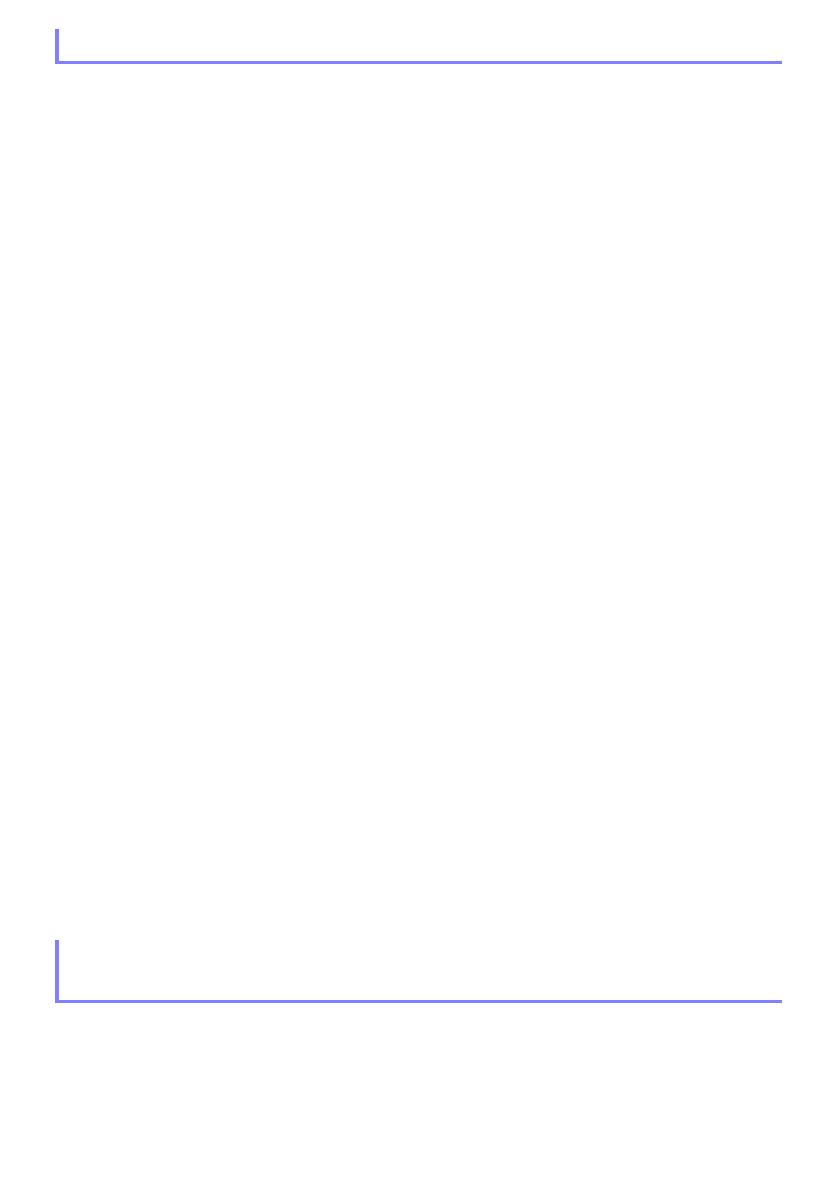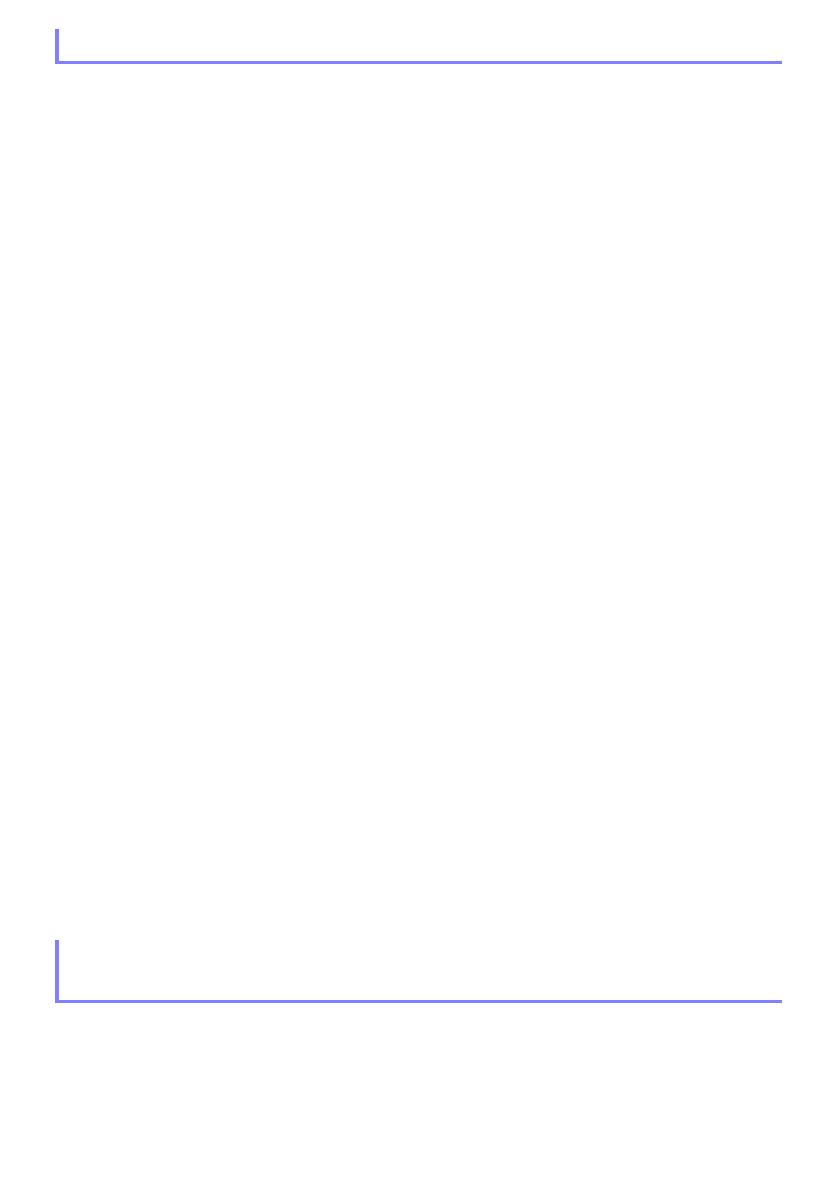
9
Сетевые модели включают все функции XJ-F10X и XJ-F100W (стр. 8), а также функции,
описанные ниже.
z
Проецирование изображений, видеозаписей и других типов файлов (просмотрщик файлов)
Просмотрщик файлов проектора предназначен для проецирования файлов, которые
находятся во внутренней памяти проектора или на подключенном к нему USB-устройстве
флэш-памяти. Просмотрщик поддерживает файлы следующих форматов: изображения (JPG,
PNG, GIF, BMP), видеозаписи (AVI, MOV, MP4), презентации (ECA, PtG), файлы PDF.
z Проецирование содержимого экрана компьютера через подключение USB (USB-дисплей)
Подключив проектор к компьютеру при помощи USB-кабеля, можно проецировать
содержимое экрана компьютера. Проецирование
содержимого экрана таким способом
возможно даже для небольших компьютеров, в конструкции которых предусмотрен только
порт USB, а порты RGB и HDMI и выходные видеоразъемы других типов отсутствуют.
z Подключение графического инженерного калькулятора
Некоторые модели графических инженерных калькуляторов CASIO можно подключать
непосредственно к порту USB-A проектора для проецирования содержимого экрана калькулятора.
z Электропитание для внешнего оборудования
Разъем USB-A/5V DC (используется также как хост-порт для подключения устройств USB)
обеспечивает питание внешнего оборудования.
z Проецирование изображений с компьютера или смарт-устройства через беспроводное
LAN-подключение*
Проектор настраивается в качестве точки доступа, после чего компьютер или
смарт-устройство могут быть подключены к нему напрямую через беспроводное
LAN-подключение. Также,
компьютер или смарт-устройство могут быть подключены к
проектору через беспроводное LAN-подключение при помощи существующей точки
беспроводного LAN-доступа. При подключении компьютера таким способом поддерживается
вывод изображения на экран и вывод звука.
z Управление проектором с компьютера или смарт-устройства через беспроводное
LAN-подключение*
Проектором можно управлять с компьютера или смарт-устройства, подключенных
к нему
через беспроводное LAN-подключение.
z Проецирование содержимого экрана компьютера, подключенного через проводную
сеть LAN*
Для прямого соединения между проектором и компьютером можно использовать LAN-кабель
либо установить подключение к сети LAN с помощью имеющегося сетевого маршрутизатора.
После установки подключения будет поддерживаться как вывод экрана, так и вывод звука.
z Дистанционное управление проектором с
компьютера, подключенного с помощью
проводной сети LAN*
Операции управления проектором можно осуществлять удаленно с помощью веб-браузера
компьютера, подключенного с помощью проводного LAN-подключения.
* Подробную информацию о LAN-подключении см. в отдельном «Руководстве по сетевым
функциям».
z Разрешение WXGA
Поддерживается разрешение WXGA (1280
× 800) для широкоэкранного проецирования. Это
разрешение идеально подходит для проецирования изображений с широкоэкранных
ноутбуков и HD-телевизоров.
XJ-F20XN/XJ-F200WN/XJ-F210WN (сетевые модели)
XJ-V100W/XJ-V110W/XJ-F100W/XJ-F200WN/XJ-F210WN
(модели WXGA)